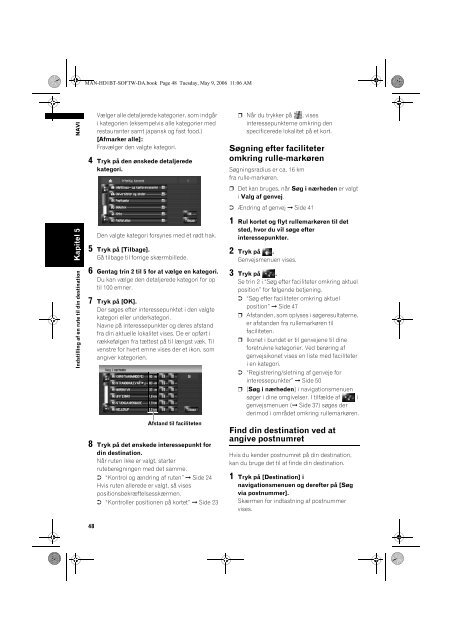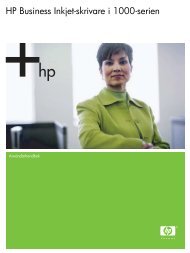AVIC-HD1BT - Download Instructions Manuals
AVIC-HD1BT - Download Instructions Manuals
AVIC-HD1BT - Download Instructions Manuals
You also want an ePaper? Increase the reach of your titles
YUMPU automatically turns print PDFs into web optimized ePapers that Google loves.
Indstilling af en rute til din destination Kapitel 5<br />
NAVI<br />
MAN-<strong>HD1BT</strong>-SOFTW-DA.book Page 48 Tuesday, May 9, 2006 11:06 AM<br />
Vælger alle detaljerede kategorier, som indgår<br />
i kategorien (eksempelvis alle kategorier med<br />
restauranter samt japansk og fast food.)<br />
[Afmarker alle]:<br />
Fravælger den valgte kategori.<br />
4 Tryk på den ønskede detaljerede<br />
kategori.<br />
48<br />
Den valgte kategori forsynes med et rødt hak.<br />
5 Tryk på [Tilbage].<br />
Gå tilbage til forrige skærmbillede.<br />
6 Gentag trin 2 til 5 for at vælge en kategori.<br />
Du kan vælge den detaljerede kategori for op<br />
til 100 emner.<br />
7 Tryk på [OK].<br />
Der søges efter interessepunktet i den valgte<br />
kategori eller underkategori.<br />
Navne på interessepunkter og deres afstand<br />
fra din aktuelle lokalitet vises. De er opført i<br />
rækkefølgen fra tættest på til længst væk. Til<br />
venstre for hvert emne vises der et ikon, som<br />
angiver kategorien.<br />
Afstand til faciliteten<br />
8 Tryk på det ønskede interessepunkt for<br />
din destination.<br />
Når ruten ikke er valgt, starter<br />
ruteberegningen med det samme.<br />
➲ “Kontrol og ændring af ruten” ➞ Side 24<br />
Hvis ruten allerede er valgt, så vises<br />
positionsbekræftelsesskærmen.<br />
➲ “Kontroller positionen på kortet” ➞ Side 23<br />
❒ Når du trykker på , vises<br />
interessepunkterne omkring den<br />
specificerede lokalitet på et kort.<br />
Søgning efter faciliteter<br />
omkring rulle-markøren<br />
Søgningsradius er ca. 16 km<br />
fra rulle-markøren.<br />
❒ Det kan bruges, når Søg i nærheden er valgt<br />
i Valg af genvej.<br />
➲ Ændring af genvej ➞ Side 41<br />
1 Rul kortet og flyt rullemarkøren til det<br />
sted, hvor du vil søge efter<br />
interessepunkter.<br />
2 Tryk på .<br />
Genvejsmenuen vises.<br />
3 Tryk på .<br />
Se trin 2 i “Søg efter faciliteter omkring aktuel<br />
position” for følgende betjening.<br />
➲ “Søg efter faciliteter omkring aktuel<br />
position” ➞ Side 47<br />
❒ Afstanden, som oplyses i søgeresultaterne,<br />
er afstanden fra rullemarkøren til<br />
faciliteten.<br />
❒ Ikonet i bundet er til genvejene til dine<br />
foretrukne kategorier. Ved berøring af<br />
genvejsikonet vises en liste med faciliteter<br />
i en kategori.<br />
➲ “Registrering/sletning af genveje for<br />
interessepunkter” ➞ Side 50<br />
❒ [Søg i nærheden] i navigationsmenuen<br />
søger i dine omgivelser. I tilfælde af i<br />
genvejsmenuen (➞ Side 37) søges der<br />
derimod i området omkring rullemarkøren.<br />
Find din destination ved at<br />
angive postnumret<br />
Hvis du kender postnumret på din destination,<br />
kan du bruge det til at finde din destination.<br />
1 Tryk på [Destination] i<br />
navigationsmenuen og derefter på [Søg<br />
via postnummer].<br />
Skærmen for indtastning af postnummer<br />
vises.